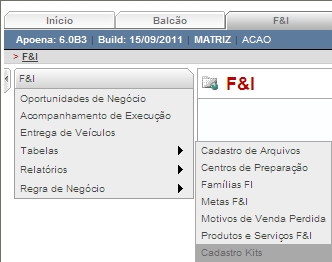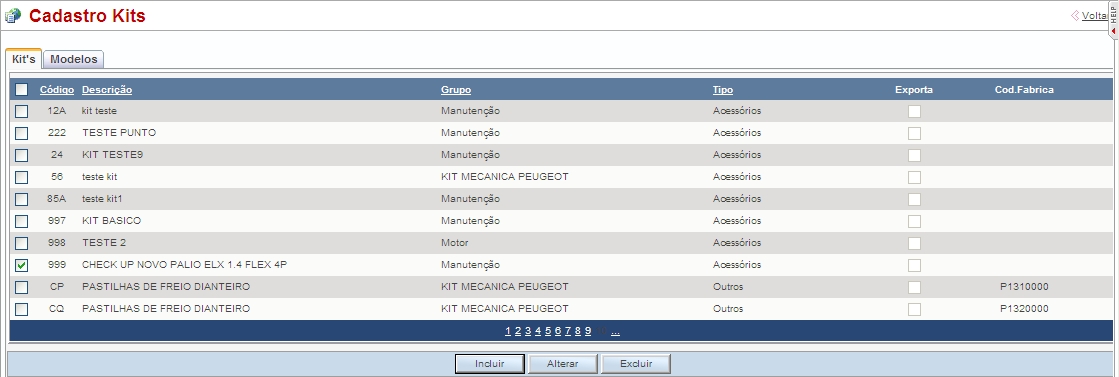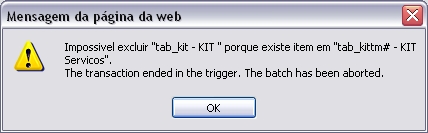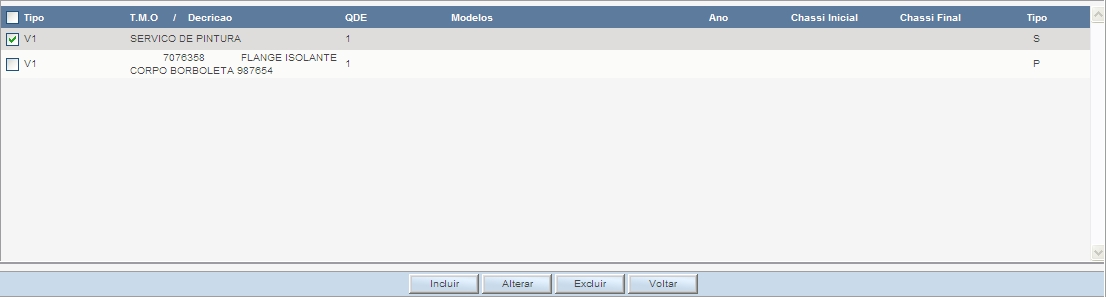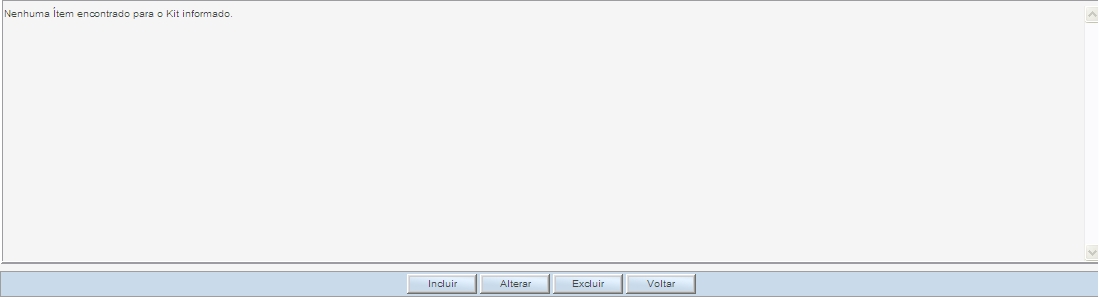Como Excluir Kits
De Dealernet Wiki | Portal de Solução, Notas Técnicas, Versões e Treinamentos da Ação Informática
(Diferença entre revisões)
(Criou página com '<span style="font-family: Verdana;">Permite excluir os arquivos de vÃdeo do kit cadastrado. '''1.''' Na aba '''F&I''' selecione '''Tabelas''' e '''Cadastro Kits'''; [[Arquivo:â¦') |
|||
| (18 edições intermediárias não estão sendo exibidas.) | |||
| Linha 1: | Linha 1: | ||
| - | + | Para excluir o kit, é necessário excluir todos os itens atrelados ao kit antes de excluÃ-lo. | |
'''1.''' Na aba '''F&I''' selecione '''Tabelas''' e '''Cadastro Kits'''; | '''1.''' Na aba '''F&I''' selecione '''Tabelas''' e '''Cadastro Kits'''; | ||
[[Arquivo:f&i113.jpg]] | [[Arquivo:f&i113.jpg]] | ||
| + | |||
| + | '''2.''' Na janela ''Cadastro Kits'' selecione o kit a ser excluÃdo. Clique '''Excluir'''; | ||
| + | |||
| + | [[Arquivo:f&i295.jpg]] | ||
| + | |||
| + | '''3.''' Clique '''Sim''' para confirmar a exclusão do kit; | ||
| + | |||
| + | [[Arquivo:f&i292.jpg]] | ||
'''Nota:''' | '''Nota:''' | ||
| - | * | + | * Caso o(s) item(ns) do kit não sejam excluÃdos antes, o sistema impede a exclusão do kit e emite mensagem: |
| + | |||
| + | [[Arquivo:f&i293.jpg]] | ||
| + | |||
| + | '''''Volte para a tela inicial e siga o procedimento abaixo:''''' | ||
| + | |||
| + | '''4.''' Após selecionar o kit, clique em '''Alterar'''; | ||
| + | |||
| + | [[Arquivo:f&i295.jpg]] | ||
| + | |||
| + | '''5.''' Clique em '''Itens'''; | ||
| + | |||
| + | [[Arquivo:f&i289.jpg]] | ||
| + | |||
| + | '''6.''' Selecione o(s) item(ns) e clique em '''Excluir'''; | ||
| + | |||
| + | '''Nota:''' | ||
| + | * Todos os itens devem ser excluÃdos. | ||
| + | |||
| + | [[Arquivo:f&i290.jpg]] | ||
| + | |||
| + | '''7.''' Clique '''OK''' para confirmar a exclusão; | ||
| + | |||
| + | [[Arquivo:f&i297.jpg]] | ||
| + | |||
| + | '''8.''' Clique '''Voltar'''; | ||
| + | |||
| + | [[Arquivo:f&i287.jpg]] | ||
| + | |||
| + | '''9.''' Clique '''Confirmar'''; | ||
| - | [[Arquivo:f& | + | [[Arquivo:f&i289.jpg]] |
| - | ''' | + | '''10.''' O kit está pronto para ser excluÃdo, selecione o kit e clique em '''Excluir'''; |
| - | [[Arquivo:f& | + | [[Arquivo:f&i295.jpg]] |
| - | ''' | + | '''11.''' Clique '''Sim''' para confirmar a exclusão do kit. |
| - | [[Arquivo:f& | + | [[Arquivo:f&i292.jpg]] |
Edição atual tal como 11h13min de 22 de setembro de 2011
Para excluir o kit, é necessário excluir todos os itens atrelados ao kit antes de excluÃ-lo.
1. Na aba F&I selecione Tabelas e Cadastro Kits;
2. Na janela Cadastro Kits selecione o kit a ser excluÃdo. Clique Excluir;
3. Clique Sim para confirmar a exclusão do kit;
Nota:
- Caso o(s) item(ns) do kit não sejam excluÃdos antes, o sistema impede a exclusão do kit e emite mensagem:
Volte para a tela inicial e siga o procedimento abaixo:
4. Após selecionar o kit, clique em Alterar;
5. Clique em Itens;
6. Selecione o(s) item(ns) e clique em Excluir;
Nota:
- Todos os itens devem ser excluÃdos.
7. Clique OK para confirmar a exclusão;
8. Clique Voltar;
9. Clique Confirmar;
10. O kit está pronto para ser excluÃdo, selecione o kit e clique em Excluir;
11. Clique Sim para confirmar a exclusão do kit.